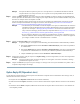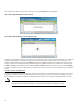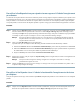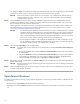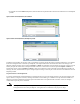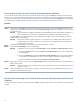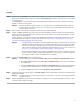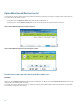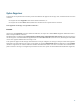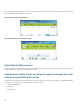User Guide
Table Of Contents
- Guide de démarrage rapide de la mini boîte de réception Web de Cisco Unity Connection (version 10.x)
- Mini boîte de réception Web de Cisco Unity Connection (version 10.x)
- À propos de la mini boîte de réception Web de Cisco Unity Connection
- Tableau de compatibilité de la mini boîte de réception Web de Cisco Unity Connection
- Commandes de la mini boîte de réception Web sur ordinateur
- Commandes de la mini boîte de réception Web sur téléphone portable
- Option Suivant et Précédent
- Option Écouter
- Option Reply (Répondre)
- Option Reply All (Répondre à tous)
- Option Forward (Transférer)
- Option Mark Unread (Déclarer non lu)
- Option Supprimer
- Option Sign Out (Déconnexion)
- Comportement relatif à la prise en charge des types de messages de la mini boîte de réception Web de Connection
- Limitations
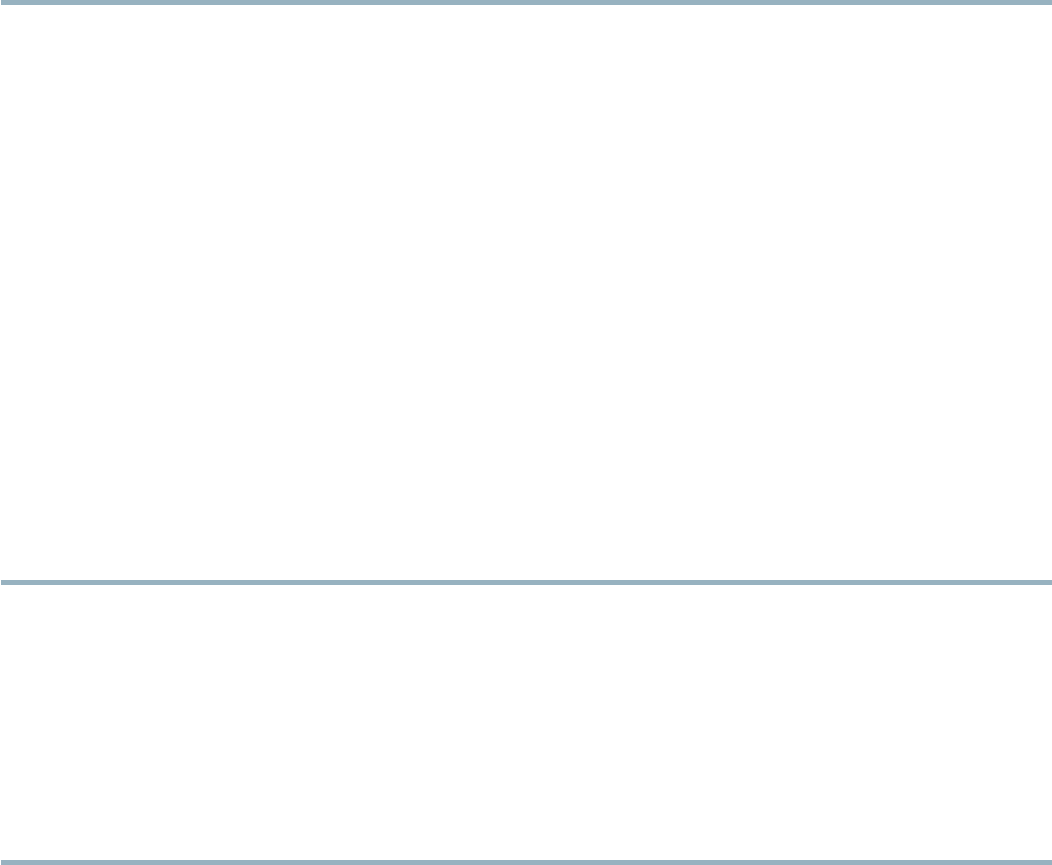
Pour utiliser le lien Répondre à tous pour répondre à un message vocal à l'aide de l'enregistrement
par ordinateur
La mini boîte de réception Web de Connection sur ordinateur prendre en charge l'option Computer (Ordinateur) pour répondre à tous
les destinataires du message vocal ; cette option utilise le microphone et les haut-parleurs de l'ordinateur, ou d'autres périphériques
audio par défaut. Si vous accédez à la mini boîte de réception Web de Connection sur votre téléphone portable, l'option Computer
n'est pas disponible, car le mini lecteur du téléphone portable ne prend en charge que la fonctionnalité d'enregistrement et de lecture.
Procédure
Étape 1
Cliquez sur le lien Répondre à tous inclus dans l'email de notification, ou cliquez sur le bouton Reply All (Répondre à
tous) de la mini boîte de réception Web de Connection. La fenêtre Reply to Message (Répondre au message) s'ouvre.
Les champs À et Objet et les propriétés du message sont hérités du message vocal parent. L'utilisateur ne peut pas modifier
ces champs ou y faire un ajout. Les champs Cc et Cci ne sont pas hérités du message d'origine.
Pour pouvoir utiliser les options Ajouter en Cc et/ou Ajouter en Cci, l'utilisateur doit utiliser la boîte de
réception Web de Cisco Unity Connection, car ces options ne sont pas disponibles dans la mini boîte de
réception Web de Connection.
Remarque
Étape 2
Cliqu ez sur Start Recording (Lancer l'enregistrement).
La première fois que vous cliquez sur Start Recording, la fenêtre Paramètres Adobe Flash Player s'affiche.
1
²Sélectionnez Autoriser dans la fenêtre Paramètres Adobe Flash Player pour accéder aux paramètres de confidentialité
2
Sélectionnez Mémoriser dans la fenêtre Paramètres Adobe Flash Player pour que le système mémorise ces paramètres
de confidentialité et ne vous invite plus à définir les paramètres Adobe Flash Player.
3
Cliquez sur Fermer pour fermer la fenêtre Paramètres Adobe Flash Player.
Étape 3
Enregistrez le message vocal puis cliquez sur Stop Recording (Arrêter l'enregistrement) La durée de l'enregistrement est
affichée dans la fenêtre.
Vous pouvez même enregistrer le message enregistré et le réenregistrer si nécessaire. Le message
précédemment enregistré est écrasé.
Remarque
Étape 4
Cliquez sur Send (Envoyer) pour envoyer le message. Le message vocal est envoyé au destinataire et le préfixe « RE : »
est ajouté à l'objet d'origine du message.
Pour utiliser le lien Répondre à tous à l'aide de la fonctionnalité d'enregistrement et de lecture
par téléphone
Vous pouvez répondre à un message vocal à l'aide de l'option Phone (Téléphone) disponible sur votre ordinateur et sur votre téléphone
portable.
Procédure
Étape 1
Cliquez sur le lien Répondre à tous inclus dans l'email de notification, ou cliquez sur le bouton Répondre à tous de la
mini boîte de réception Web de Connection. La fenêtre Reply to Message (Répondre au message) s'ouvre.
13